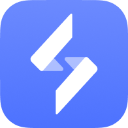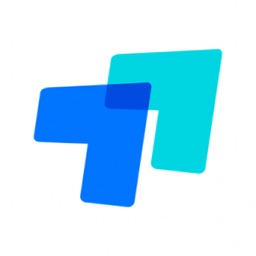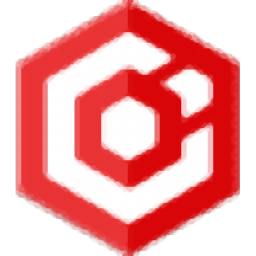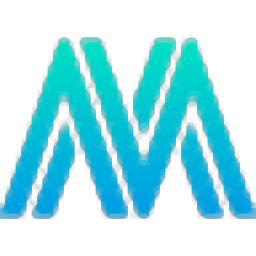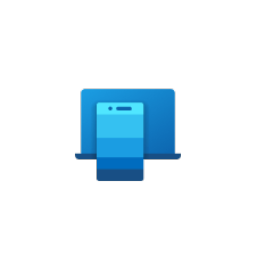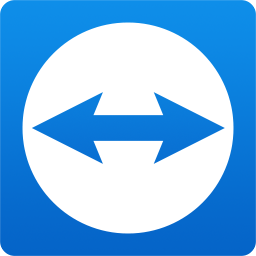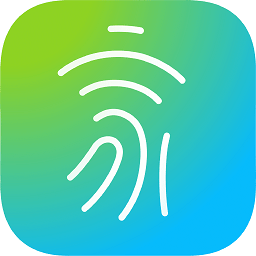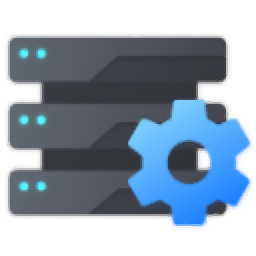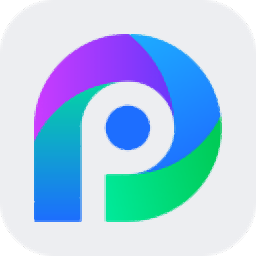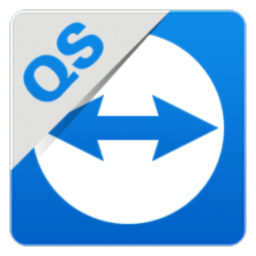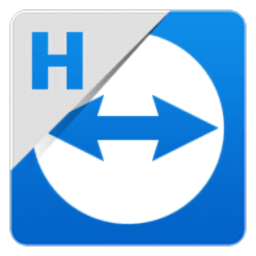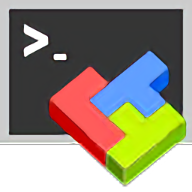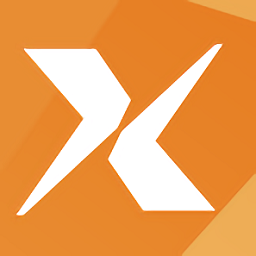
xmanager for linux
v6.0 最新版大小:52.40 MB更新:2020/09/24
类别:远程监控系统:WinAll
分类分类
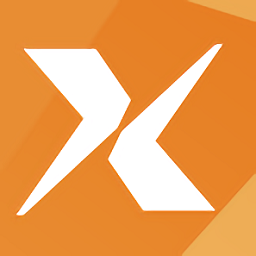
大小:52.40 MB更新:2020/09/24
类别:远程监控系统:WinAll
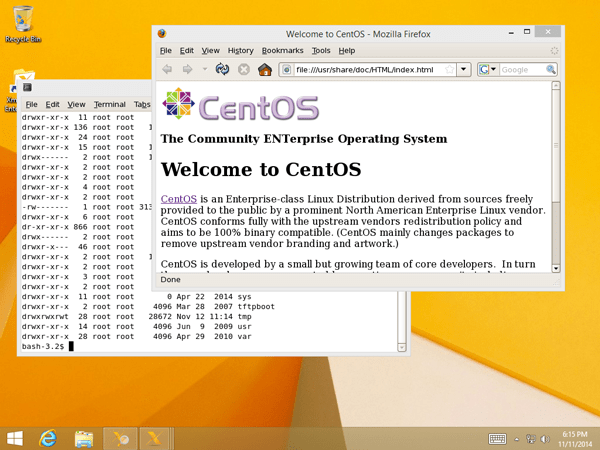
xmanager linux远程界面不仅操作流畅,而且还可以管理多个会话,让你在使用的过程中,能够有最流畅的速度,并且兼容性强,性能高,一定会为你的工作带来非常大的效率,还有更多精彩内容就在极光下载站!
xmanager相关软件推荐 | ||
| xmanager正式版 | xmanager绿色版 | xmanager6中文版 |
| xmanager 5 | xmanager4 | xmanager linux版 |
Xmanager上支持中文Solaris系统的方法有两种:
一种是使用 Solaris中自带的Font server,更改font server的配置文件fontserver.cfg,将对应locale的字体加到font server中,这样X的客户端就可以从font server中下载所需字体,但是这种方法笔者在经过多次尝试后都未成功。
另一种方法:直接将所需的字体文件从服务器端拷贝并加载到本地的Xmanager系统中。
1、在xmanager系统菜单中选择“属性”,打开属性对话框
2、在常规选项卡中选择“选项”中的“关闭所有连接时退出”
3、当所有X应用程序关闭之后,xmanager便会自动关闭。
结束由xstart或者xbrowser打开的远程X应用程序,从xmanager系统菜单里选择“关闭”,此时便会自动退出
1、打开Xmanager5软件,运行Xstart;
2、点击“新建”,新建一个会话窗口

3、在新建会话对话框中为新建会话命名,点击确定
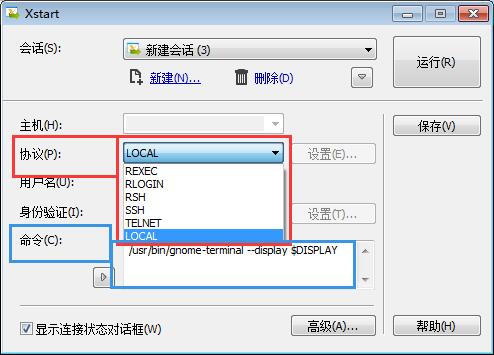
4、在xstart会话中的协议板块中选择“本地(local)”
5、在命令中输入完整的本地命名路径
6、点击运行
连接工具Xshell
我们在连接Linux服务器时,需要Xshell工具来帮助我们连接新的服务器。
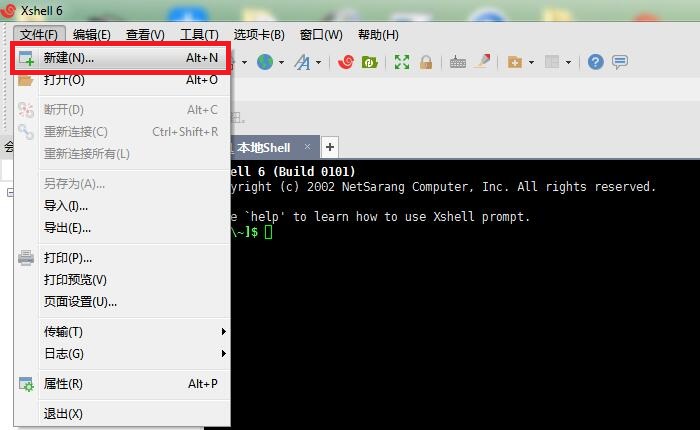
①点击工具栏中的“文件”→“新建”,弹出新建窗口。
②在新建窗口中填入连接名称和IP地址。
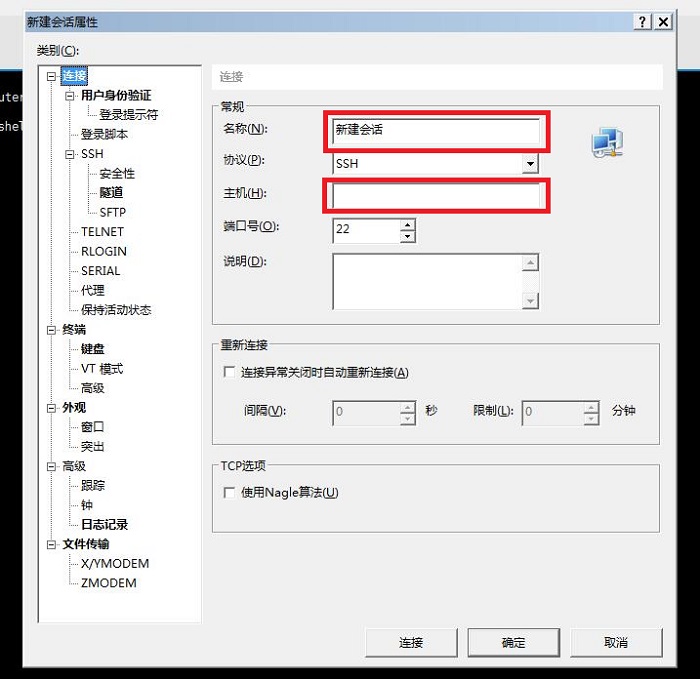
③在“用户身份验证”选项中输入服务器用户名与密码,点击连接。完成新服务器的连接。
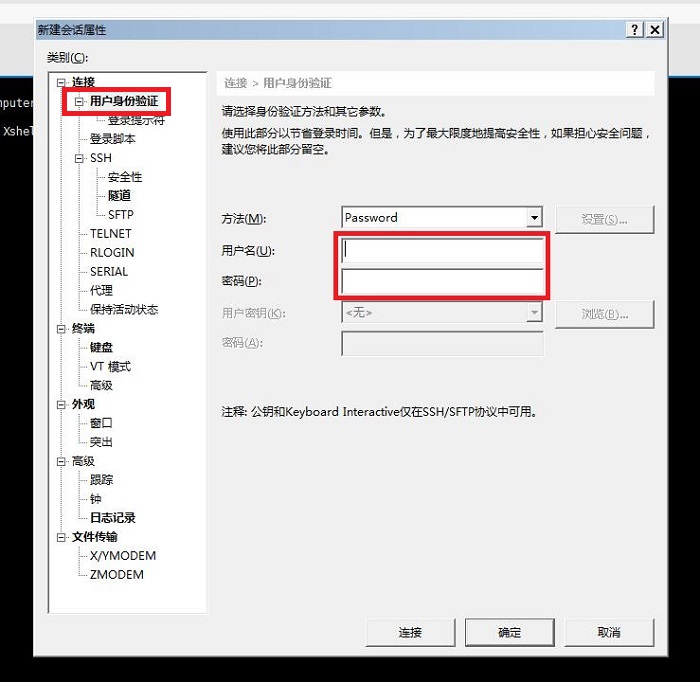
连接服务器作为远程操作服务器的第一步,是非常重要的。Xshell能帮助我们简单快捷地连接服务器,极大地方便了我们对服务器的后续操作。
传输工具Xftp
Xftp用于我们Windows电脑中和Linux服务器中文件互相传输。
①在左边的电脑文件列表点击选择要传输的文件。

②拖拽文件至右边服务器文件列表;或点击上方工具栏中的“向右传输”图标,将目标文件传输至服务器文件列表。

无论是电脑文件向服务器传输还是服务器文件向电脑传输,我们都能使用上述方法直接进行传输,方便且实用。
图形界面工具Xstart
我们需要在Linux图形界面进行一些操作时,可以使用Xstart图形界面工具,来帮助我们更好地操作服务器。
①选择正在进行的连接,切换到输入窗口。
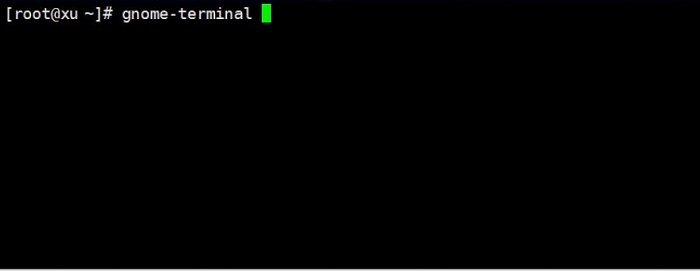
②在输入窗口输入图形界面切换工具,调用Linux服务器界面(前提是已经安装了图形界面)。
或者我们也可以直接点击Xstart,在弹出的会话运行窗口中输入正确的会话信息进行连接。

以上三种工具都是Xmanager Power Suite中较为常用的服务器管理工具。无论是Xshell的连接新服务器、Xftp的文件传输还是Xstart的图形界面,都是我们在远程操控Linux服务器时不可或缺的工具。
向日葵远程控制官方版远程监控69.7 MBv15.6.6.62150
详情todesk远程软件远程监控84.2 MBv4.7.5.3
详情radmin win10版远程监控8.46 MBv3.5.2.1
详情todesk个人版远程监控84.2 MBv4.7.5.3
详情向日葵远程控制软件免费版远程监控69.7 MBv15.6.6.62150
详情radmin server远程监控2.00 MBv3.5.2
详情天翼看家公众版远程监控126 MBv1.2.2 最新官方版
详情向日葵远程控制windows版本远程监控69.7 MBv15.6.6.62150
详情海康威视ivms-4200网络视频监控软件远程监控267.26 MBv3.6.0.6 官方最新版
详情todesk绿色精简版远程监控84.2 MBv4.7.5.3
详情无界趣连远程监控123 Bv1.3.21.0
详情todesk企业版电脑版远程监控56.7 MBv2.0.3.6
详情vnc远程控制软件远程监控7.23 MBv6.20.529 中文版
详情vnc viewer免安装版远程监控1.28 MB电脑版
详情海康互联电脑版(原海康互联综合平台)远程监控334 MBv1.10.0 官方版
详情海康互联综合平台远程监控1.08 GBv2.1.0 官方安装包
详情PC Remote Receiver(电脑遥控器接收端)远程监控63.1 MBv7.5.11 官方版
详情todesk linux客户端远程监控60.2 MBv4.7.2.0
详情远程控制任我行软件远程监控2.81 MBv10.9 正版
详情网络人远程控制软件远程监控4.24 MBv7.45 官方版
详情xmanager正式版远程监控52.40 MBv6.0 官方版
详情微软手机连接远程监控386 MBv1.23012.138.0 官方版
详情anydesk远程桌面控制软件远程监控3.58 MBv9.0.0
详情萤石云视频pc客户端远程监控60.60 MBv2.11.0.60592 官方版
详情mstsc远程工具远程监控793.00 KB免费版
详情xshell64位电脑版远程监控35.70 MB中文版
详情vnc4.0中文版远程监控613.00 KBv4.0 官方版
详情远程工具teamviewer远程监控76.6 MBv15.55.3.0
详情win7 telnet安装包远程监控11.00 KB官方版
详情vnc server中文版远程监控16.00 MBv6.5.0 免费版
详情小翼管家pc版远程监控164.74 MBv3.4.5 官方版
详情云蚁物联PC版远程监控51.8 MBv1.0.0.0 官方版
详情海康威视批量配置工具远程监控149 MBv3.1.3.1 官方版
详情teamviewer15远程控制软件远程监控76.6 MBv15.55.3.0
详情xshell教育版安装包远程监控40.67 MB官方版
详情xmanager for linux远程监控52.40 MBv6.0 最新版
详情vnc viewer最新专业版远程监控7.23 MB中文版
详情大华SmartPSS Plus远程监控138 MBv1.003 官方版
详情网络视频监控管理平台软件远程监控23.4 MBv1.8.1986 免费版
详情xshell6个人免费版远程监控35.70 MBv6.0 官方版
详情点击查看更多
网络人远程控制软件远程监控4.24 MBv7.45 官方版
详情灰鸽子远程控制软件远程监控25.50 MBv6.6 最新版
详情todesk个人版远程监控84.2 MBv4.7.5.3
详情todesk远程软件远程监控84.2 MBv4.7.5.3
详情teamviewer 32位安装包远程监控25.83 MBv15.21.4 最新版
详情向日葵远程控制windows版本远程监控69.7 MBv15.6.6.62150
详情摄像头远程监控精灵4.65远程监控4.01 MB电脑版
详情miui+beta版客户端远程监控355.74 MBv2.5.1.49 最新版
详情向日葵远程控制官方版远程监控69.7 MBv15.6.6.62150
详情无界趣连远程监控123 Bv1.3.21.0
详情点击查看更多
teamviewer quicksupport电脑版远程监控18.10 MBv15.9.4 官方版
详情prtg网络监控远程监控187.14 MBv19.2.49.2004 免费版
详情teamviewer host电脑版远程监控18.62 MBv15.6.7.0 官方版
详情teamviewer xp版本远程监控26.20 MBv15.9.4 官方版
详情远程工具teamviewer6远程监控5.92 MBv6.0 绿色版
详情radmin viewer电脑版远程监控4.09 MBpc版
详情teamviewer win10版本远程监控26.20 MBv15.9.4 官方版
详情hyper terminal windows远程监控1.07 MBv2.4.8.822 官方版
详情xshell3.0中文版远程监控39.90 MB电脑版
详情xshell教育版安装包远程监控40.67 MB官方版
详情易灵信机房管理软件远程监控20.00 MB绿色版
详情xshell4.0英文绿色版远程监控27.80 MB电脑版
详情mobaxterm中文版远程监控26.40 MBv22.1 电脑版
详情xshell32位中文版远程监控30.70 MB电脑版
详情中维世纪视频集中管理系统jvms6200远程监控30.60 MBv1.1.8.5 官方版
详情中国移动4G千里眼电脑版远程监控325.47 MBv2.5.0 官方版
详情wfilter上网行为管理软件最新版远程监控32.60 MBv5.0.124 官方版
详情小翼管家pc版远程监控164.74 MBv3.4.5 官方版
详情远程控制任我行软件远程监控2.81 MBv10.9 正版
详情secure crt官方版远程监控48.74 MBv8.0 正式版
详情radmin win10版远程监控8.46 MBv3.5.2.1
详情teamviewer老版本远程监控13.66 MBv10.0.42849 绿色版
详情teamviewer13个人版远程监控45.91 MBv13.0 电脑版
详情teamviewer15远程控制软件远程监控76.6 MBv15.55.3.0
详情网络人远程控制软件远程监控4.24 MBv7.45 官方版
详情摄像头远程监控精灵4.65远程监控4.01 MB电脑版
详情iis信息服务管理器远程监控1.07 MBv1.2 中文版
详情teamviewer host老版远程监控10.30 MBv11.0.66595 官方版
详情teamviewer10电脑版远程监控13.66 MBv10.0.42849 绿色版
详情向日葵远程控制软件控制端远程监控69.7 MBv15.6.6.62150
详情xt800远程控制软件远程监控5.60 MBv4.3.8.4627 免费版
详情hipc移动助手远程监控1.60 MBv4.3.12.91 电脑版
详情向日葵远程控制软件免费版远程监控69.7 MBv15.6.6.62150
详情灰鸽子远程控制软件远程监控25.50 MBv6.6 最新版
详情vnc viewer企业版远程监控5.78 MBv4.5.1 免费32位版
详情内网远程隧道软件远程监控328.00 KBv1.0 pc版
详情xmanager正式版远程监控52.40 MBv6.0 官方版
详情imonitor eam电脑版远程监控26.00 MBv9.626 官方版
详情海鸥云电脑官方版远程监控67.51 MBv1.0 最新版
详情spcameravms usb摄像头监控软件远程监控4.66 MBv0.0.1 绿色版
详情点击查看更多